- Auteur Jason Gerald [email protected].
- Public 2024-01-19 22:13.
- Laatst gewijzigd 2025-01-23 12:42.
Kickasstorrents staat bekend als een website met een grote verzameling torrent-bestanden die kunnen worden gedownload, van muziek en films tot apps en boeken. Voordat u echter een torrent downloadt, heeft u een client (client) nodig. Een torrent-client is een programma dat mensen verbindt die hetzelfde torrent-bestand hebben als jij, zodat je torrent-inhoud kunt downloaden.
Stap
Deel 1 van 2: Een Torrent-client installeren
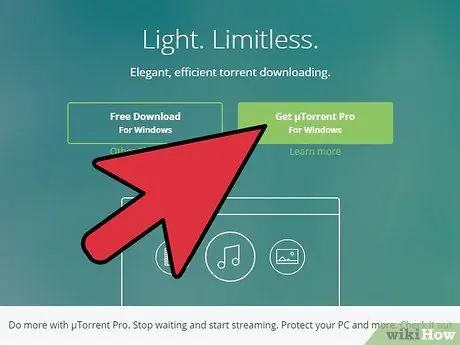
Stap 1. Selecteer en installeer een torrent-client
Om torrent-bestanden te downloaden, heb je een ''torrent''-client nodig. Het programma opent het gedownloade torrent-bestand en verbindt u met andere gebruikers die het bestand delen. Hier zijn enkele populaire torrent-clients om te gebruiken:
- Vuze
- uTorrent
- BitTorrent
- Merk op dat bijna alle torrent-clients zullen proberen andere software te installeren bij het installeren van de client. De meeste gebruikers willen of hebben deze extra programma's niet nodig, dus weiger ze tijdens het installatieproces te installeren.
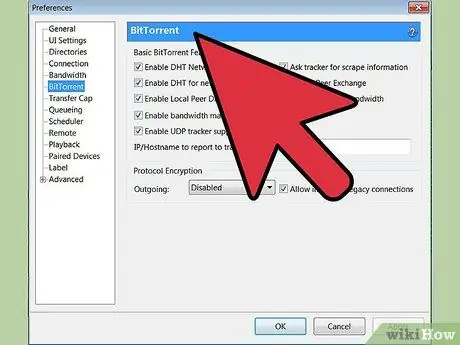
Stap 2. Stel de clientconfiguratie in
Nadat je de torrent-client hebt geïnstalleerd, kun je verschillende configuraties wijzigen om de beste prestaties te krijgen.
- Open het menu Voorkeuren en selecteer de optie "Directory". Voer de locatie in waar u de bestanden wilt opslaan die zijn gedownload via de torrent-client.
- Stel de bandbreedtelimiet in het gedeelte "bandbreedte" in. Meestal wil je dat de downloadsnelheid de maximale snelheid bereikt, dus stel "0" in als downloadlimiet (bandbreedtelimiet). Misschien wilt u de uploadsnelheid (upload) beperken, want als de uploadsnelheid de maximale snelheid bereikt, kan dit de surfsnelheid op internet vertragen.
- Protocolcodering inschakelen. Deze optie kan helpen om torrent-dataverkeer te verbergen voor internetserviceproviders om te voorkomen dat internetserviceproviders proberen de downloadsnelheden van torrents te verlagen. U kunt "Protocolcodering" inschakelen in het gedeelte "BitTorren" van het menu Voorkeuren.
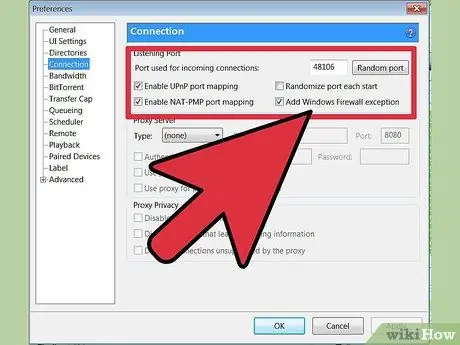
Stap 3. Open de firewallpoort
In het gedeelte "Verbindingen" van het menu Voorkeuren kunt u de poort zien die door de client wordt gebruikt om een verbinding tot stand te brengen. Door deze poort op uw router te openen, kunt u gemakkelijk verbinding maken met andere gebruikers. Raadpleeg deze handleiding om erachter te komen hoe u de poort opent.
Deel 2 van 2: Downloaden van Kickasstorrents
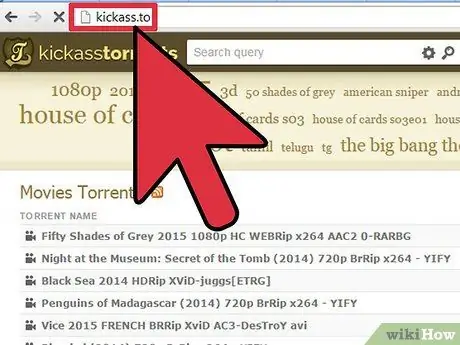
Stap 1. Ga naar de Kickasstorrents-website
Open een webbrowser naar keuze en voer vervolgens https://kickass.la in de adresbalk van de website in. Kickasstorrents heeft vervelende advertenties op zijn pagina's, dus het is aan te raden om een adblocker te activeren wanneer je de website bezoekt.
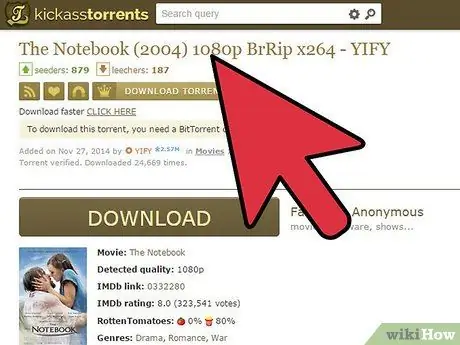
Stap 2. Zoek het gewenste bestand
Gebruik de zoekbalk bovenaan de pagina om het bestand te vinden dat u wilt downloaden. U krijgt meerdere resultaten voor hetzelfde bestand, dus u moet beslissen welke u wilt downloaden.
- Zie seeder-nummers en leecher-nummers. Seeders zijn mensen die bestanden hebben gedownload en leechers zijn mensen die momenteel bestanden downloaden en slechts een deel van de bestanden hebben. Leecher kan je helpen het bestand te downloaden zolang ze het bestand downloaden tijdens het uploaden. Als het aantal leechers groter is dan het aantal seeders, duurt het downloaden van bestanden langer. Als het aantal seeders klein is, duurt het downloadproces lang of wordt het mogelijk niet voltooid.
- Lees opmerkingen van gebruikers. Gebruikers kunnen de kwaliteit van torrents becommentariëren en beoordelen. Door hun opmerkingen te lezen, kunt u voorkomen dat u tijd verspilt, omdat u door de opmerkingen te lezen kunt achterhalen welk bestand veel fouten bevat of een slechte versie is. U kunt ook achterhalen welke torrent-bestanden virussen bevatten door de opmerkingen van gebruikers te lezen.
- Zie verschillen in bestandsgrootte. Deze stap is vooral belangrijk als u films wilt downloaden, omdat kleinere bestanden meestal van mindere kwaliteit zijn. Als u de beste filmkwaliteit nodig heeft, moet u de grootste bestandsgrootte downloaden met een groot aantal seeders. Het lezen van gebruikersopmerkingen kan u ook helpen de kwaliteit van het bestand te bepalen.
- Leer afkortingen voor filmclassificaties. De letter "A" staat voor "audio" en de letter "V" staat voor "video". Veel gebruikers van KAT (een acroniem voor Kickasstorrents) voeren hun "beoordelingen" in het opmerkingengedeelte in met betrekking tot de audio- en videoresultaten. Als veel gebruikers bijvoorbeeld "A:8 V:9" op een schaal van 1-10 plaatsen, heeft het bestand uitstekende audio en video. Deze beoordelingen kunnen u helpen bij het kiezen van de bestanden die u wilt downloaden.
- Als je een bestand nodig hebt dat een andere taal biedt, controleer dan de torrent-informatie. Door de torrent-informatie te controleren, kun je zien welke audiotrack of welk bestand de torrent aan het laden is.
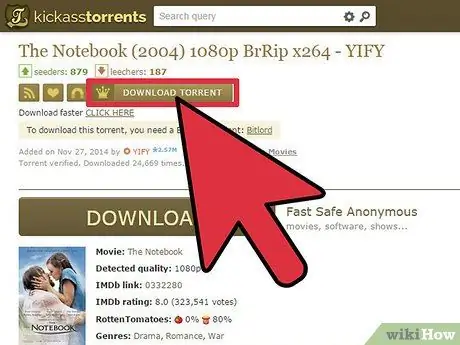
Stap 3. Download torrents
Als je tevreden bent met de torrent die je hebt gevonden, klik je op de knop 'Downloaden' naast de lijst met zoekresultaten (de knop is een kleine pijl die naar beneden wijst), of klik je op 'Torrent downloaden' boven de informatie over de torrent-pagina.
Torrent-bestanden zijn klein van formaat en bevatten niet de gewenste bestandsinhoud. Torrent-bestanden hebben slechts een paar seconden nodig om te downloaden
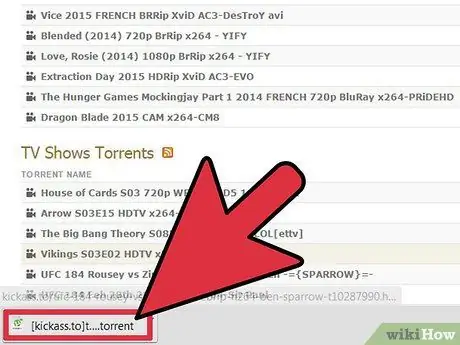
Stap 4. Open het torrent-bestand met behulp van de client
Als uw browser een bestand onderaan het scherm toont, klikt u op het torrent-bestand. Als je slechts één torrent-client op je computer hebt geïnstalleerd, wordt het torrent-bestand automatisch in de client geopend. Als het niet automatisch wordt geopend, klikt u met de rechtermuisknop op het torrent-bestand, selecteert u de optie "Openen met.. " en zoekt u naar een torrent-client.
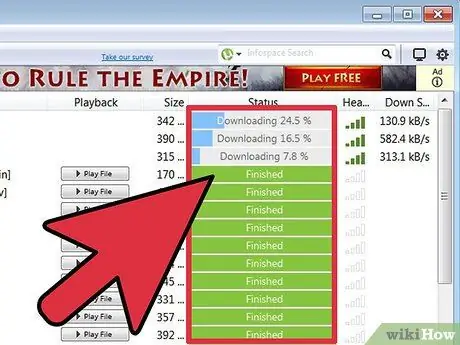
Stap 5. Wacht tot het bestand klaar is met downloaden
Nadat u een torrent-bestand hebt geopend met behulp van een torrent-client, neemt de client contact op met de seeder en downloadt het bestand. Torrents die worden gedownload, hebben meestal even de tijd nodig om "op te warmen", maar eenmaal verbonden met een goede seeder, gaat de downloadsnelheid snel naar de maximale snelheid. Zodra de torrent is gedownload, kun je het bestand vinden in de vooraf gedefinieerde map (map).
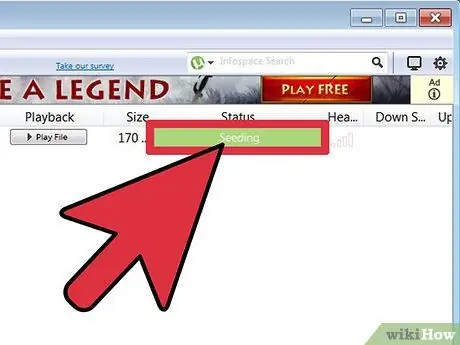
Stap 6. Geef een seed op voor de gedownloade torrent
Torrents kunnen overleven als ze hulp krijgen van de seeder-gemeenschap. Gewoonlijk wordt van u verwacht dat u een seed levert op basis van de grootte van het gedownloade bestand. Dit is om ervoor te zorgen dat anderen hetzelfde bestand kunnen downloaden dat jij hebt gedownload, en houdt de torrent heel lang aan de gang.






